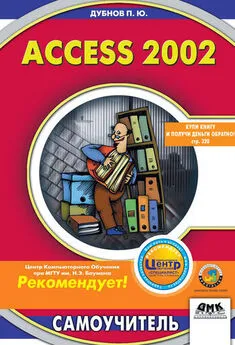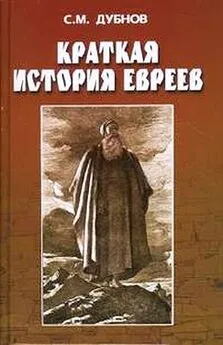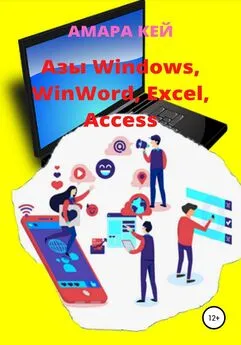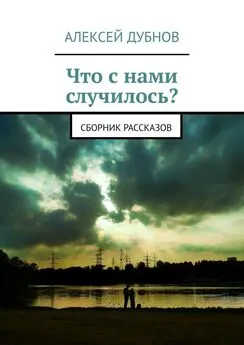Павел Дубнов - Access 2002: Самоучитель
- Название:Access 2002: Самоучитель
- Автор:
- Жанр:
- Издательство:неизвестно
- Год:неизвестен
- ISBN:нет данных
- Рейтинг:
- Избранное:Добавить в избранное
-
Отзывы:
-
Ваша оценка:
Павел Дубнов - Access 2002: Самоучитель краткое содержание
В книге рассматривается широкий круг вопросов, связанных с использованием программной среды Access 2002, которая является составной частью пакета Office 2002 и предназначена для создания банка данных в самых различных предметных областях.
Подробно описывается методика проектирования объектов базы данных (таблицы, формы, отчеты, страницы доступа к данным, запросы, модули).
Детально обсуждаются вопросы создания интегрированной базы данных в единой среде Access 2002: формирование БД с нуля, конвертирование в программную среду баз данных, созданных в ином программном окружении – Clarion, FoxPro.
Особое внимание уделяется формированию разнообразных запросов к интегрированной базе данных Access 2002 с использованием языков программирования SQL, VBA и макросов.
Приводятся общие сведения о возможностях языка обмена данными между различными компьютерами и приложениями (XML). Описываются возможности использования гиперссылок, связывающих базу данных с другими программными продуктами. Объясняется, как можно работать с базой данных Access 2002 без установки ее на компьютер, используя технологию ODBC (Open Data Base Connectivity). В приложениях приводятся количественные параметры Access 2002 и связанная с этой СУБД терминология.
Предлагаемая книга будет полезна специалистам, занимающимся практической разработкой банков данных и приложений на их основе, а также студентам вузов, изучающим информатику.
Access 2002: Самоучитель - читать онлайн бесплатно ознакомительный отрывок
Интервал:
Закладка:
Кнопка вниз • Кнопка вверх • Щелкнуть по кнопке • Дважды щелкнуть по кнопке • Кнопка вверх.
При двойном щелчке кнопкой мыши на элементе управления, который является кнопкой, эти события возникают после второго события Щелкнуть по кнопке.
Событие Перемещение указателя мышидля формы, раздела или элемента управления происходит при перемещении указателя соответственно по форме, разделу или элементу управления. Это событие не зависит от других событий мыши.
Порядок событий для отчета и разделов отчета События для отчета и разделов отчета возникают, когда пользователь открывает отчет для печати или предварительного просмотра либо закрывает отчет.События отчета
При открытии отчета для печати или предварительного просмотра и последующем закрытии отчета (вариант – при переходе в другое окно Microsoft Access) события происходят в следующем порядке:
Открытие • Включение • Отключение • Закрытие.
При переходе из одного окна открытого отчета в другое возникает событие для первого отчета и Включение– для второго:
Отключение(для отчета 1) • Включение(для отчета 2).
Событие Отключениеотчета происходит также при переходе из окна отчета в другое окно Microsoft Access. Однако Отключениене возникает при переходе в диалоговое окно, в окно формы, где установлено значение Дадля свойства Всплывающее окно,или в окно другого приложения.
При открытии отчета, который создан на основе запроса, Microsoft Access генерирует событие Открытьдо выполнения базового запроса. Благодаря этому можно включить в отчет условия отбора с помощью макроса или процедуры обработки события, так как они запускаются в ответ на событие Открыть.Макрос или процедура обработки события позволяют открыть специальное диалоговое окно, через которое пользователь вводит в отчет критерии отбора.События разделов отчета
Если отчет открывается для печати или предварительного просмотра, события разделов отчета Форматированиеи Печатьвозникают после событий отчета Открытьи Включение,но до событий отчета Отключениеи Закрыть.Последовательность будет такой:
Открыть(для отчета) • Включение(для отчета) • Форматирование(для раздела отчета) • Печать(для раздела отчета) • Выключение(для отчета) • Закрыть(для отчета).
Кроме того, либо на стадии форматирования отчета, либо по завершении форматирования, но до наступления события Печатьмогут возникнуть следующие события:
• Возврат– происходит при возвращении в предыдущий раздел отчета на стадии его форматирования;
• Отсутствие данных– возникает при отсутствии записей в отчете;
• Страница– возникает, когда отчет отформатирован, но еще не начал печататься. Вы можете использовать данное событие, чтобы изменить оформление отчета для печати.
Как видите, событий много, и они довольно разнообразны. Это делает объекты базы данных и элементы управления очень чувствительными к любым действиям пользователя и к внутренним изменениям, которые происходят в БД. Зато такой набор событий обеспечивает гибкую реакцию программы практически на каждое уточнение, вносимое в базу данных.
Обратите внимание на кнопки, которые расположены справа от каждого события в таблице свойств элемента управления. Щелкнув по стрелке прокрутки, вы откроете список имеющихся макросов и сможете подключить к обработке события любой из них. Кнопка
позволяет активизировать процедуру обработки события на языке VBA Об этом речь пойдет в главе 12.
Автоматический перевод фокуса при помощи макроса
Конкретная задача, которую нам надо решить, заключается в следующем. Как было показано в главе 4, мы используем форму для ввода новых записей. Напомним, что в качестве примера рассматривается форма Страны(см. рис. 10.1). Когда мы внесем новые данные в первое поле (скажем, в поле Код),курсор по умолчанию останется в нем. Однако нам нужно, чтобы он переместился в следующее поле – Страна,потому что после ввода кода надо указать название страны. Курсор придется переводить вручную. Конечно, это не очень сложная операция, но когда таких операций много, пользователь испытывает дополнительные неудобства. Если применять при обработке событий макросы, подобных неприятностей легко избежать.
Итак, автоматический переход курсора (например, из поля Кодв поле Страна)должен произойти, когда мы завершим ввод информации в поле Код.Следовательно, макрос в данном случае стоит привязать к событию После обновления.Однако для поля Кодпринята несколько другая схема обработки – с помощью операторов VBA Подробно она рассматривается в главе 12, но вкратце сводится к следующему. Когда форма Страныоткрывается, она изначально готова к вводу новой записи: в поле Кодавтоматически устанавливается ее порядковый номер, а остальные поля пусты. Если пользователь собирается не вводить новую запись, а заглянуть в какую-либо из старых, он может сделать это с помощью стрелки прокрутки в этом поле. Но программа не знает заранее, какая запись понадобится пользователю для просмотра, поэтому форма по умолчанию настроена на то, что наиболее вероятно: она будет открыта для ввода новой записи. Таким образом, нет необходимости вручную вводить значение в поле Код:при открытии формы новый код появляется автоматически. Значит, переход к следующему полю также можно связать с событием Открытиев окне свойств формы. Но возможен и другой путь: соотнести такой переход с событием Получение фокусадля поля Кодв окне его свойств. Мы выберем второй вариант.
Чтобы реализовать его, нужно создать команду перехода к следующему элементу управления – полю. Используем для этого макрос.
В окне базы данных откройте вкладку Макросыи щелкните по кнопке
На экране появится окно конструктора макросов (см. рис. 10.3).
Рис. 10.3
В столбце Макрокомандастрелкой прокрутки надо вызвать выпадающее меню и в нем выбрать нужную команду – в нашем случае К элементу управления.(Использовать стрелку прокрутки не обязательно: введите несколько первых букв названия макрокоманды, а Access 2002 допишет его. Но для этого вы должны точно знать имя макрокоманды, что бывает далеко не всегда.) В поле Примечаниевы при желании можете включить любые комментарии к макрокоманде. В поле Аргументы макрокомандывводятся специфические параметры. Для выбранной нами макрокоманды К элементу управлениятребуется указать только имя того элемента управления, к которому надо перейти. Естественно, для других макрокоманд аргументы могут быть значительно сложнее, в чем вы убедитесь дальше. Итак, введите в поле Имя элементаимя следующего поля формы, в которое необходимо перейти, – Страна.После этого макросу в окне конструктора можно дать название (по умолчанию будет определено имя Макрос42)и закрыть.
Читать дальшеИнтервал:
Закладка: